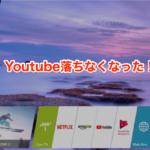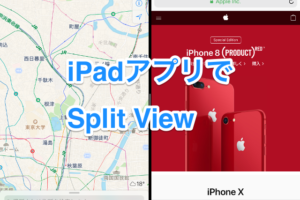「GoodNotes 4」のノートの用紙として選択できるテンプレートには、最初から豊富に用意されています。 更に自分好みのデザインのPDFファイルを「カスタムテンプレート」として追加することも可能です。
「GoodNotes 4」の用紙ライブラリに「カスタムテンプレート」として追加する方法のご紹介です。
用紙の元になるPDFファイルを用意する
「GoodNotes 4」より、カスタムテンプレート提供のメールが来ていました。 提供されたPDFファイルを元に「GoodNotes 4」の用紙ライブラリにテンプレートとして追加してみました。
「カスタムテンプレート」として追加したいデザインのPDFファイルがあれば、そちらを利用しましょう。
「カスタムテンプレート」用PDFファイルをクラウドドライブに保存する
メールを開き[Get the templates]のリンク先より「Dropbox」を開きます。
使用したいPDFファイルを取得して、自分の使用している「Dropbox」に保存します。 今回は「Dropbox」に保存しますが、「GoodNotes 4」が対応しているクラウドドライブなら何を選択しても問題ありません。ご使用のクラウドサービスをご利用ください。
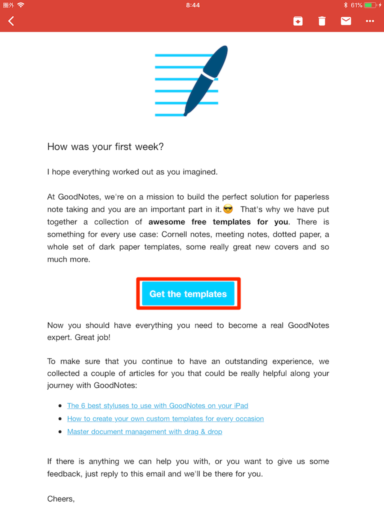
カスタムテンプレート提供メール
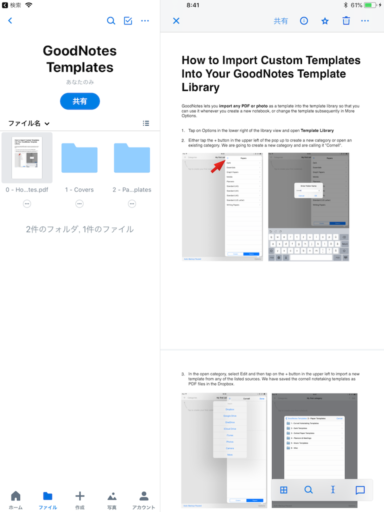
Dropboxアプリ画面
「GoodNotes 4」用紙ライブラリに「カスタムテンプレート」として取り込む
ノートを開いているとオプション設定を変更出来ないので、ノート選択画面に戻ります。
右下の「オプション」を選択後、「用紙ライブラリ」を選択します。
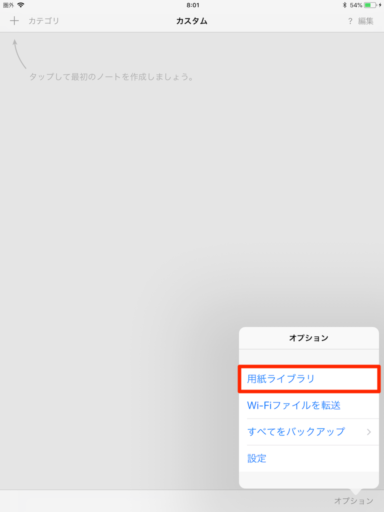
オプションの用紙ライブラリ
左上の「+」を選択して追加のテンプレートを収納する新しいフォルダを作成します。
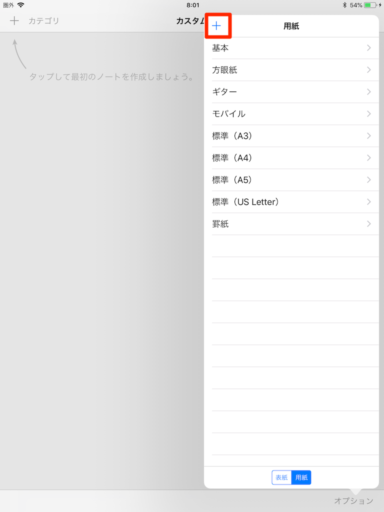
用紙ライブラリに追加
任意のフォルダ名を入力して、カスタムテンプレートを追加するフォルダを作成します。
ここでは「カスタム」としました。
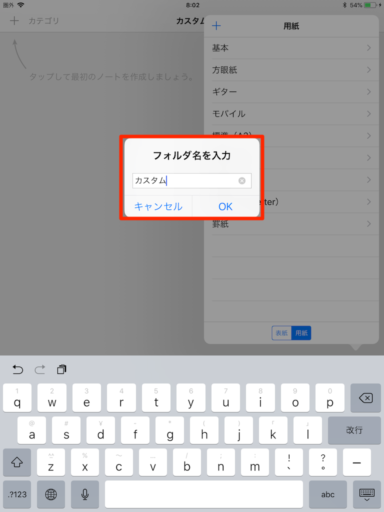
用紙テンプレートに新規フォルダ作成
追加したフォルダを選択し、右上の「編集」を選択します。
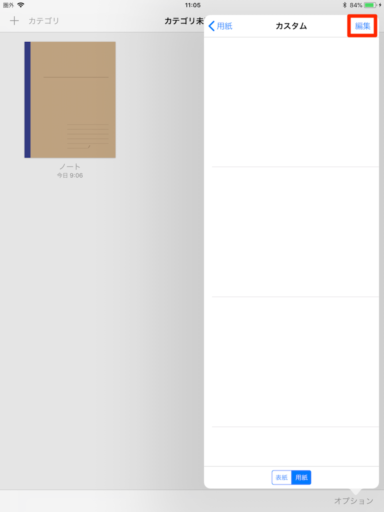
フォルダの編集
編集画面になったら左上の「+」を選択します。
「読み込むリスト」が表示されるので、保存したPDFファイルがある「Dropbox」を選択します。
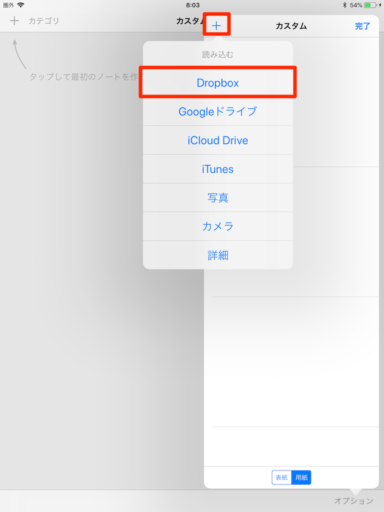
読み込みリストを開く
PDFファイルを保存した「フォルダ」を選択します。ここでは「2 – Paper Templates」になります。
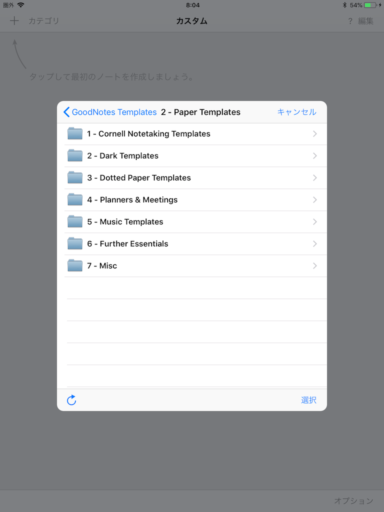
Dropboxのフォルダ選択
フォルダをたどって追加したいPDFファイルを選択します。
選択すると自動で「Dropbox」よりダウンロードされてテンプレートとして追加されます。
「完了」を選択して終了です。
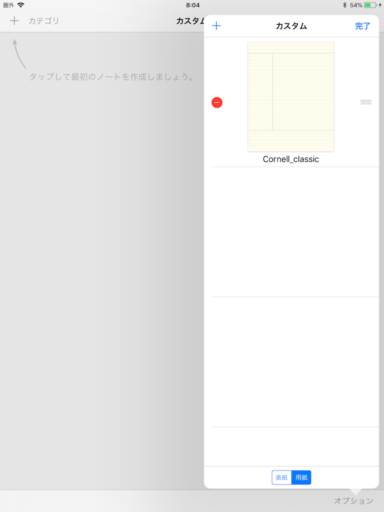
カスタムフォルダに用紙テンプレート追加
以上で「カスタムテンプレート」の追加作業は終了です。
追加した「カスタムテンプレート」の用紙を使ってみる
「ノート編集」を選択します。ノートの編集画面が開くので、右上の「編集」を選択します。
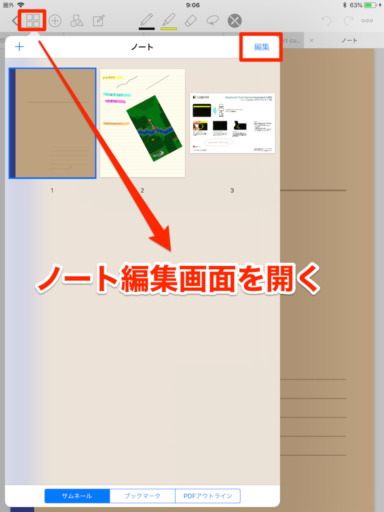
ノート編集画面
ページを追加したい位置の「+」を選択します。
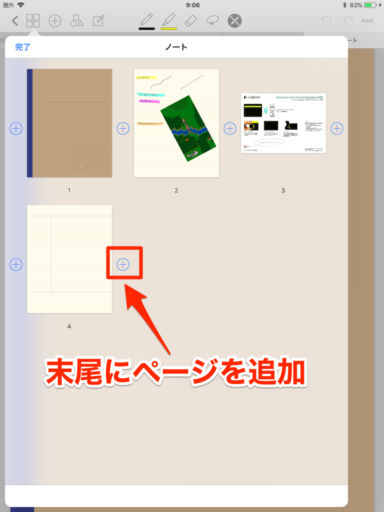
ページを追加
メニューが開くので「ページを挿入」を選択します。
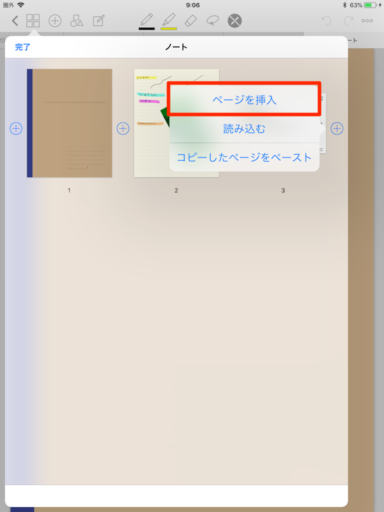
ページを挿入
用紙ライブラリに先程追加した「カスタム」フォルダを選択します。
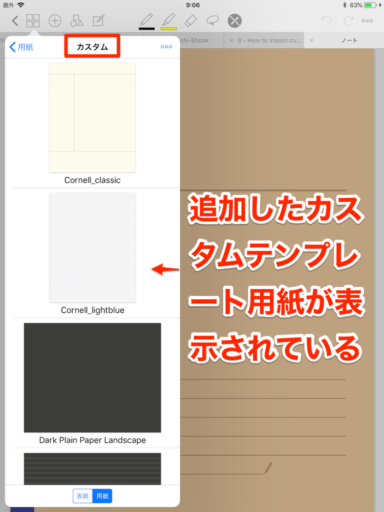
カスタムテンプレート一覧
利用したい用紙テンプレートを選択すれば、カスタムテンプレートのページ追加完了です。
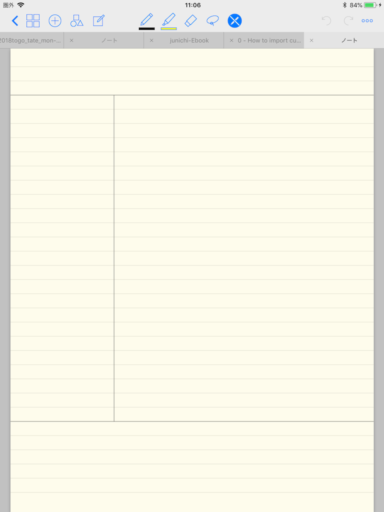
追加したカスタムページ
まとめ
今回は、取り込みたいファイルを「Dropbox」に置いたので「Dropbox」経由でPDFファイルを取り込みました。
「Goodnotes 4」は各種クラウドストレージサービスにも対応していますので、使用中のクラウドサービスにPDFファイルを置いて、取り込むことが可能です。
- 「Box」
- 「Dropbox」
- 「Google ドライブ」
- 「OneDrive」
- 「iCloud ドライブ」
カスタム用紙テンプレートを追加して、より便利に「GoodNotes 4」を使用しましょう!
ではでは、良きタブレットライフを!